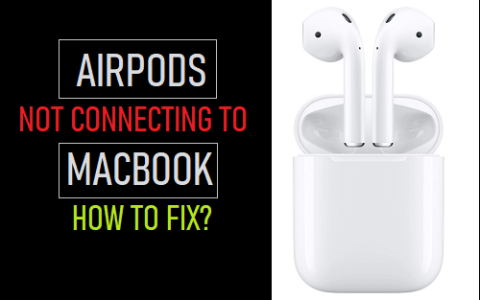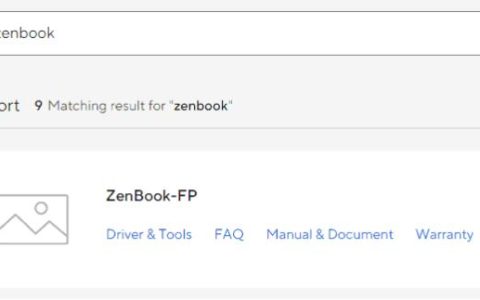![[苹果教程]如何阻止AirPods自动切换到其他设备](https://www.duotin.com/wp-content/uploads/2022/09/2022092303300895.jpg)
您的 AirPods 或 AirPods Pro 是否单独连接到其他设备?这是过去一年有几位用户报告的一个问题,但它实际上是 Apple 与更新的 iOS 和 iPadOS 版本一起引入的一个功能。如果您不喜欢 AirPods 在设备之间自动切换,可以将其关闭。
在某些背景下,Apple 为其支持 H1 芯片的无线耳机引入了一项功能,该功能允许它们根据您想要收听的设备在您的 iPhone、iPad 或 Mac 之间自动切换。尽管乍一看似乎是最方便的功能,但实际上有时会很烦人。例如,假设朋友或家人借用您的 iPad 或 Mac 并开始在上面观看视频,音频将流式传输到您的 AirPods。
要解决此问题,您需要禁用 Apple 添加的此功能。如果您不喜欢这种行为,我们来看看如何阻止 AirPods 自动切换到其他设备。
如何阻止 AirPods 自动切换到其他设备
请注意,如果您使用的是运行 iOS 14/iPadOS 14、macOS Big Sur 或更高版本的设备,这只是一项功能。确保您的 AirPods 也已连接到您的 iPhone 或 iPad。
- 从 iPhone 或 iPad 的主屏幕启动设置应用程序。
![[苹果教程]如何阻止AirPods自动切换到其他设备](https://www.duotin.com/wp-content/uploads/2022/09/2022092301105026.jpg)
- 在设置菜单中,点击“蓝牙”以查看所有蓝牙设备的列表。
![[苹果教程]如何阻止AirPods自动切换到其他设备](https://www.duotin.com/wp-content/uploads/2022/09/2022092303301083.jpg)
- 现在,点击已连接 AirPods 旁边的“i”图标,如下面的屏幕截图所示,为设备配置蓝牙设置。
![[苹果教程]如何阻止AirPods自动切换到其他设备](https://www.duotin.com/wp-content/uploads/2022/09/2022092303301189.jpg)
- 在这里,向下滚动并选择“连接到此 iPhone”选项以继续。您会看到它默认设置为自动切换。
![[苹果教程]如何阻止AirPods自动切换到其他设备](https://www.duotin.com/wp-content/uploads/2022/09/2022092303301239.jpg)
- 现在,只需选择“上次连接到此 iPhone 时”选项而不是“自动”选项,您就可以开始了。
![[苹果教程]如何阻止AirPods自动切换到其他设备](https://www.duotin.com/wp-content/uploads/2022/09/2022092303301388.jpg)
这就是你所要做的。您的 AirPods 将不再自动切换到此特定 iPhone。
您需要在 iPhone 和 iPad 等其他设备上重复这些步骤,以确保您的 AirPods 在您开始观看视频或听音乐时也不会自动连接到它们。
如果您使用的是 Mac,则需要转到 macOS 中的系统偏好设置 -> 蓝牙来配置 AirPods 的设置。
Apple 设置的默认自动选项将允许您的 AirPods 搜索设备上的活动播放并连接到它。这意味着当您只想在带有内置扬声器的 MacBook 上观看视频时,音频将开始通过您的 AirPods 播放,这可能会让某些用户感到沮丧。
另一方面,当您选择您拥有的备用选项时,您的 AirPods 将始终尝试连接到最后连接的设备,无论哪个设备正在播放音频。